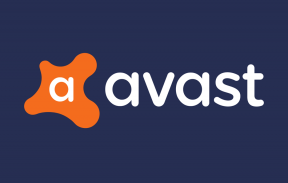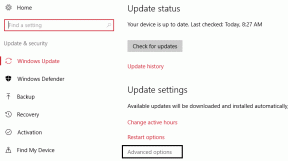Sdílejte Firefox nebo Chrome bez odhalení osobních údajů
Různé / / November 29, 2021
Prohlížeč si pamatuje každý váš pohyb na webu. Myšlenka je benigní – zlepšit vaše procházení rychlejšími časy načítání nebo snadno dostupnými adresami URL. Ale stopy zanechané po nás také otevírají zející díru v našem soukromí. Na jedné straně může někdo jiný na stejném počítači snadno sledovat vaši webovou aktivitu a na druhé straně mohou hackeři použít internetovou mezipaměť k proražení vaší obrany.
Naštěstí byla výzva k ochraně soukromí a bezpečnému prohlížení vyslyšena aktualizacemi prohlížeče, které zajistily, že jsme mohli vstupovat na web a opouštět jej, aniž bychom zanechali stopy po našich aktivitách. Zde jsou tři způsoby, které vám umožní sdílet váš prohlížeč Firefox nebo Chrome, aniž byste odhalili svá data.
Soukromý a anonymní režim
Firefox je vyzbrojen soukromým režimem, zatímco Chrome může používat svůj anonymní režim. Oba v podstatě chrání vaše soukromí tím, že deaktivují možnost prohlížeče ukládat odkazy na navštívené webové stránky, formuláře a položky vyhledávacího pole, hesla, předvolby webu a soubory cookie. Tyto dva předchozí příspěvky se podrobněji věnují tomu, co není třeba.
- Jak trvale zapnout soukromé prohlížení ve Firefoxu
- Jak přinutit Chrome, Firefox a Internet Explorer ke spuštění v režimu soukromého prohlížení
V podstatě jde v obou prohlížečích o proces jediným kliknutím.
V Chrome: Klikněte na ikonu klíče – Nové anonymní okno.
Ve Firefoxu: Nástroje – Spusťte anonymní prohlížení.
Vytvořte samostatné profily prohlížeče
V domácnosti je vždy rozumné vytvořit samostatné profily prohlížeče, aby byla uživatelská data oddělena. Například byste nechtěli, aby člen rodiny narušil „posvátnost“ vašich pečlivě vybraných záložek několika svými. Firefox i Chrome usnadňují vytváření individuálních profilů pro jednotlivé uživatele.
- Jak vytvořit nový profil ve Firefoxu
- Použijte Switchy k vytváření a správě profilů Firefoxu
- Jak zálohovat profil Chrome a vytvářet nové profily pomocí nástroje pro zálohování Google Chrome
v Chrome, můžete vytvořit samostatný uživatelský profil ručně také. Stačí dodržet těchto 5 kroků:
1. Nejprve úplně ukončete Google Chrome.
2. Přejděte do nabídky Start – Spustit.
3. Do pole Spustit zadejte následující pro vaši verzi operačního systému.
Windows XP: %USERPROFILE%\Local Settings\Application Data\Google\Chrome\User Data\
Windows Vista/Windows 7: %LOCALAPPDATA%\Google\Chrome\User Data\
4. V okně adresáře, které se otevře, vyhledejte složku s názvem „Výchozí“ a přejmenujte ji na „Výchozí záloha“.
5. Zkuste znovu otevřít Google Chrome. Jakmile začnete používat prohlížeč, automaticky se vytvoří nová složka „Výchozí“. Podle toho to můžete pojmenovat.
Každý jednotlivý profil si nyní může ponechat svá vlastní data, aniž by rušil druhý profil na stejném počítači.
Více uživatelských účtů (v Chrome)
Nejnovější verze prohlížeče Chrome zavádí více uživatelských účtů. Je to jednodušší než vytváření a správa samostatných profilů prohlížeče, nicméně historie prohlížení konkrétního uživatele nebude před tím druhým skryta. Takže v závislosti na vašich preferencích se můžete rozhodnout pro předchozí metody nebo tuto.
Podívejme se, jak tuto novou funkci Chrome používat.
1. Klikněte na ikonu ozubeného kola a přejděte na Možnosti.
2. The Přidat nového uživatele možnost je k dispozici pod Osobní věci – uživatelé.

3. Otevře se nové okno prohlížeče. To je vlastně ten z nového uživatelského účtu. Všimněte si, že okno má vlevo novou ikonu. Chrome tento uživatelský účet automaticky pojmenuje luxusními názvy, jako je Agent X nebo Moonbeam.

Původní uživatelský účet je pojmenován jako první uživatel. Můžete dvakrát kliknout na kterýkoli z jmen a přejmenovat jej na něco vhodného. Každý účet lze upravit pomocí vlastní ikony.

Přidejte tolik uživatelských účtů, kolik chcete. Lze je stejně snadno smazat kliknutím na malý křížek vedle jmen.
4. Novou relaci pro jiného uživatele lze přepnout kliknutím na ikonu vlevo a výběrem jména uživatele. Otevře se nové okno prohlížeče, které uživateli umožní udržovat samostatnou sadu údajů o prohlížení.

Více profilů a samostatných režimů neuchovává data procházení skrytá před každým jednotlivým uživatelem na stejném počítači. Pouze je udržuje oddělené v jejich vlastním soukromém prostoru. Každý uživatel může použít svůj profil k správě svých individuálních sad pomůcek pro prohlížení, jako jsou například záložky a rozšíření.